Cum se utilizează scanerul de amprentă la telefonul Galaxy S10
Telefoanele S10 și S10+ sunt prevăzute cu un scaner de amprentă ultrasonic, care este amplasat pe partea frontală a ecranului.
Senzorul telefonului S10e este amplasat intuitiv pe tasta de pornire, deblocarea telefonului fiind astfel mai simplă ca oricând.
Telefoanele S10 și S10+ sunt prevăzute cu un senzor de recunoaștere a amprentei încorporat în centrul părții inferioare a ecranului, care vă permite să deblocați rapid și comod telefonul.
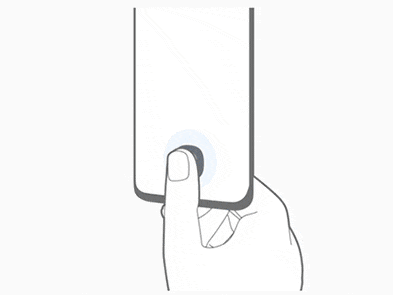
Urmați pașii de mai jos pentru a înregistra amprenta dvs.:
Observație: Scanerul poate întâmpina dificultăți în a recunoaște degetele dacă acestea sunt prea umede sau prea uscate, de exemplu în condiții de vreme foarte rece. Asigurați-vă că zona senzorului de amprentă nu este zgâriată sau deteriorată de obiecte metalice, cum ar fi monede, chei, pixuri și coliere. Apăsați pe ecran astfel încât vârful degetului să acopere suprafața lată a zonei de recunoaștere a amprentei.
Tasta de pornire a telefonului S10e are un senzor integrat de recunoaștere a amprentei, care vă permite să deblocați rapid și comod telefonul.
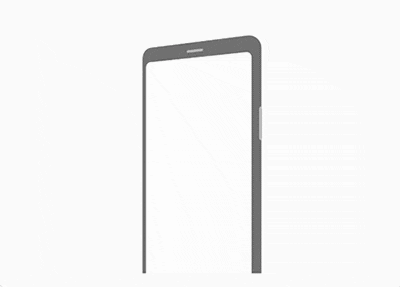
Urmați pașii de mai jos pentru a înregistra amprenta dvs.:
Observație: Scanerul poate întâmpina dificultăți în a recunoaște degetele dacă acestea sunt prea umede sau prea uscate, de exemplu în condiții de vreme foarte rece. Asigurați-vă că zona senzorului de amprentă nu este zgâriată sau deteriorată de obiecte metalice, cum ar fi monede, chei, pixuri și coliere.
Pentru a modifica tipul de blocare a ecranului și a dezactiva scanerul de amprentă, urmați pașii de mai jos:
Pentru a elimina datele de amprentă înregistrate, urmați pașii de mai jos:
Observație: Scanerul poate întâmpina dificultăți în a recunoaște degetele dacă acestea sunt prea umede sau prea uscate, de exemplu în condiții de vreme foarte rece. Asigurați-vă că zona senzorului de amprentă nu este zgâriată sau deteriorată de obiecte metalice, cum ar fi monede, chei, pixuri și coliere. Apăsați pe ecran astfel încât vârful degetului să acopere suprafața lată a zonei de recunoaștere a amprentei.
Vă mulţumim pentru apreciere!
Vă rugăm să răspundeţi tuturor întrebărilor.